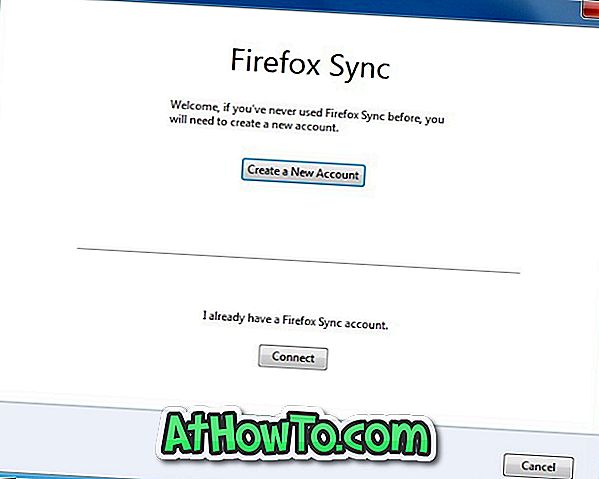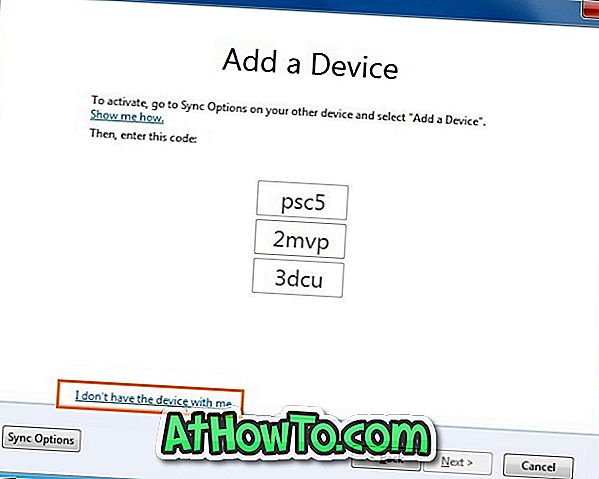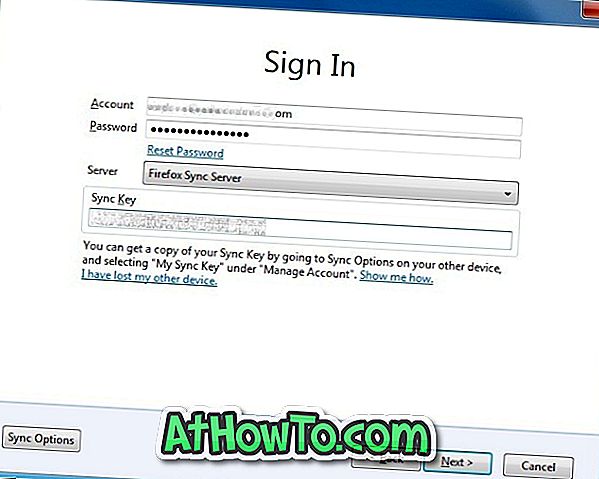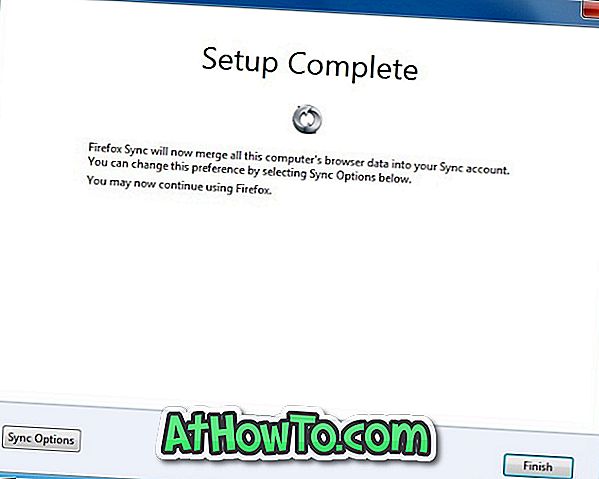Pred kratkim so izdali pakete Firefox 4 RC v nekaterih novih funkcijah, vključno s Firefox Sync . Ta funkcija vgrajene sinhronizacije vam omogoča sinhronizacijo gesel, zaznamkov, nastavitev, zgodovine in odprtih zavihkov brskalnika Firefox v več napravah in mobilnih napravah.

Pred izdajo Firefoxa 4 je treba za sinhronizacijo gesel in drugih podatkov uporabiti programsko opremo tretje osebe ali storitev. Z Firefox 4 lahko preprosto nastavite in sinhronizirate podatke na več računalnikih.
Tukaj je, kako namestiti Firefox Sync:
1 . Začnite z zagonom brskalnika Firefox 4. Kliknite gumb Firefox na zgornji levi strani in kliknite možnost Nastavitev sinhronizacije, da zaženete okno Nastavitve sinhronizacije Firefox.
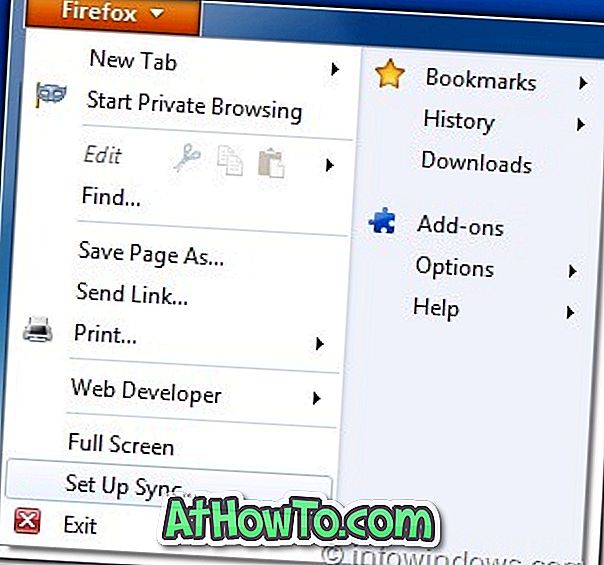
2 . V polju kliknite gumb Ustvari nov račun .
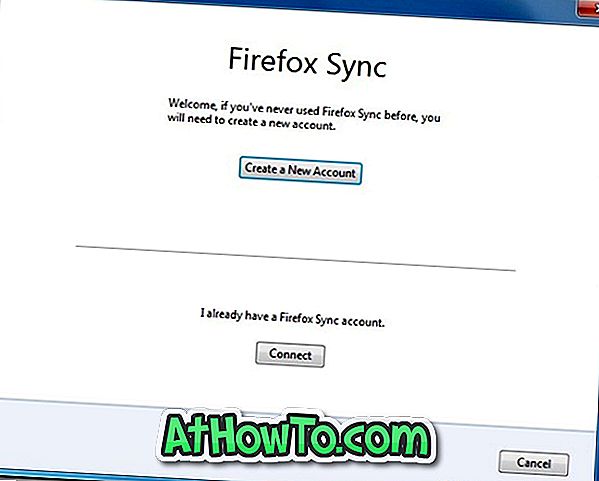
3 . Vnesite podatke o računu, kot so e-poštni naslov in geslo, ter končno sprejmite pogoje storitve, preden pritisnete gumb Naprej .
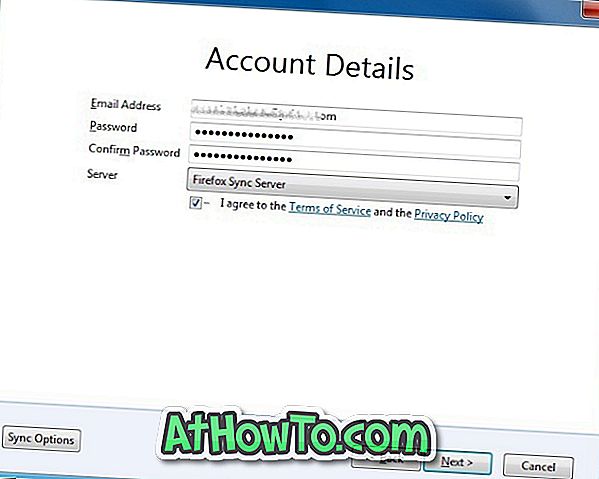
4 . Ker Firefox šifrira vaše podatke, preden jih naloži na strežnik, je za sinhronizacijo podatkov na drugih računalnikih potreben ključ za sinhronizacijo. V tem koraku boste dobili ključ za sinhronizacijo. Ta ključ boste potrebovali za dostop do Firefox Sync na drugih računalnikih. Zapišite si ključ za sinhronizacijo Firefox, preden kliknete gumb Naprej .

5 . V zadnjem koraku morate potrditi, da niste robot. To potrdite tako, da vnesete črke, ki so na sliki. Kliknite gumb Naprej za dokončanje nastavitve sinhronizacije.
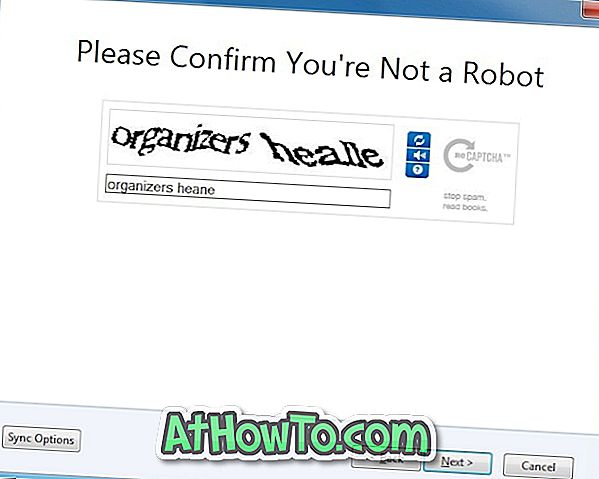
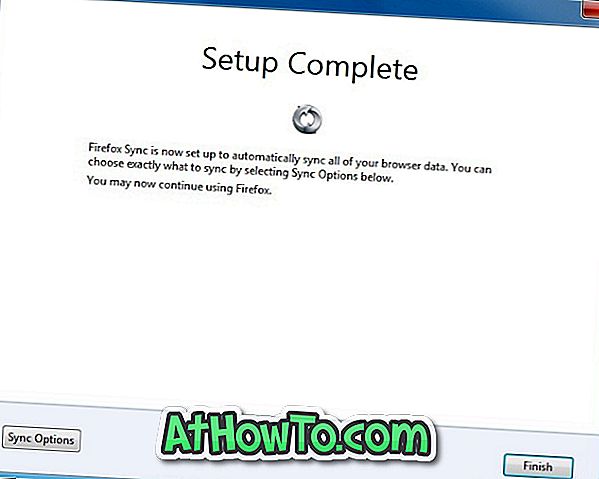
Za dostop do računa in podatkov o sinhronizaciji Firefoxa na drugih strojih:
# Zaženite brskalnik Firefox 4.
# Kliknite gumb Firefox v zgornjem levem kotu in kliknite Nastavi možnost sinhronizacije, da zaženete okno za nastavitev Firefox Sync. Kliknite gumb Poveži, če si želite ogledati možnost Dodajanje naprave . Kliknite Ne imam izbrane naprave in vnesite svoj e-poštni naslov, geslo in nato vnesite ključ za sinhronizacijo, ki ste ga dobili pri ustvarjanju računa za sinhronizacijo Firefoxa, da dokončate namestitev.